Windows 10에서 기본 프린터를 관리하는 방법
때때로 내가 마을에 갈 때 나는 내 옆에 들러좋아하는 인터넷 카페에서 작업을 완료하십시오. 친절한 사람들이 노트북을 프린터에 연결하여 필요할 때 문서를 인쇄 할 수도 있습니다. Windows 10으로 업그레이드 한 후 운영 체제에서 프린터 관리를위한 기본 설정을 사용할 수 있음을 알게되었습니다. Windows 7 Premium Business 버전에 도입 된 이전 위치 인식 인쇄 기능을 사용하는 대신 마지막으로 사용한 마지막 프린터로 설정됩니다. 이 기능이 마음에 들지 않고 끄려면 다음과 같이하십시오.
Windows 10에서 기본 프린터 관리
시작 메뉴에서 설정을 시작하거나 Windows 키 + I 그런 다음 장치를 클릭하십시오.

프린터 및 스캐너 탭을 선택한 다음 아래로 스크롤하십시오. 설정 토글 켜면 기본 프린터가 마지막으로 사용 된 프린터입니다.
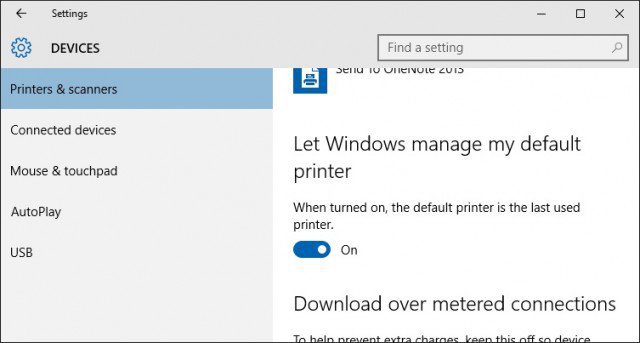
보다 세밀한 관리 옵션을 원하는 경우동일한 인터페이스 내에서 기존 제어판의 레거시 장치 및 프린터 탐색기를 시작할 수 있습니다. 프린터 설치 및 구성 옵션과 같은 작업을 수행 할 수 있습니다.
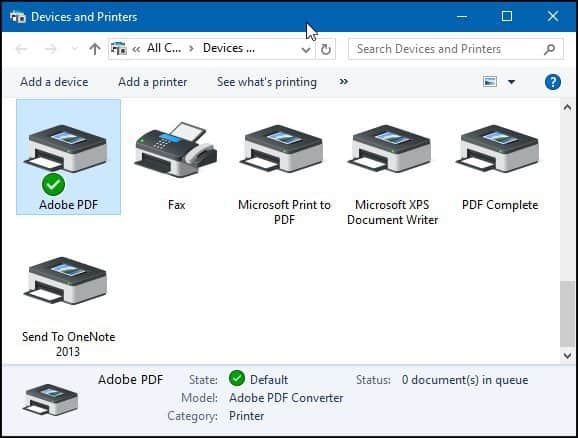
이전 버전의 Windows를 실행중인 경우 여기에서 프린터 설정 및 구성 방법에 대한 지침을 확인하십시오.










코멘트를 남겨주세요